Warning: Use of undefined constant title - assumed 'title' (this will throw an Error in a future version of PHP) in /data/www.zhuangjiba.com/web/e/data/tmp/tempnews8.php on line 170
电脑开机启动蓝屏怎么解决
装机吧
Warning: Use of undefined constant newstime - assumed 'newstime' (this will throw an Error in a future version of PHP) in /data/www.zhuangjiba.com/web/e/data/tmp/tempnews8.php on line 171
2020年01月29日 09:41:02

相信有不少朋友都遇到过开机启动蓝屏的问题,下面就跟大家介绍一个通过装机吧一键重装系统修复该问题的方法,一起来看一下怎么操作吧。
电脑开机启动蓝屏怎么解决
1、首先通过装机吧一键重装制作一个PE系统。

2、打开装机吧一键重装系统。
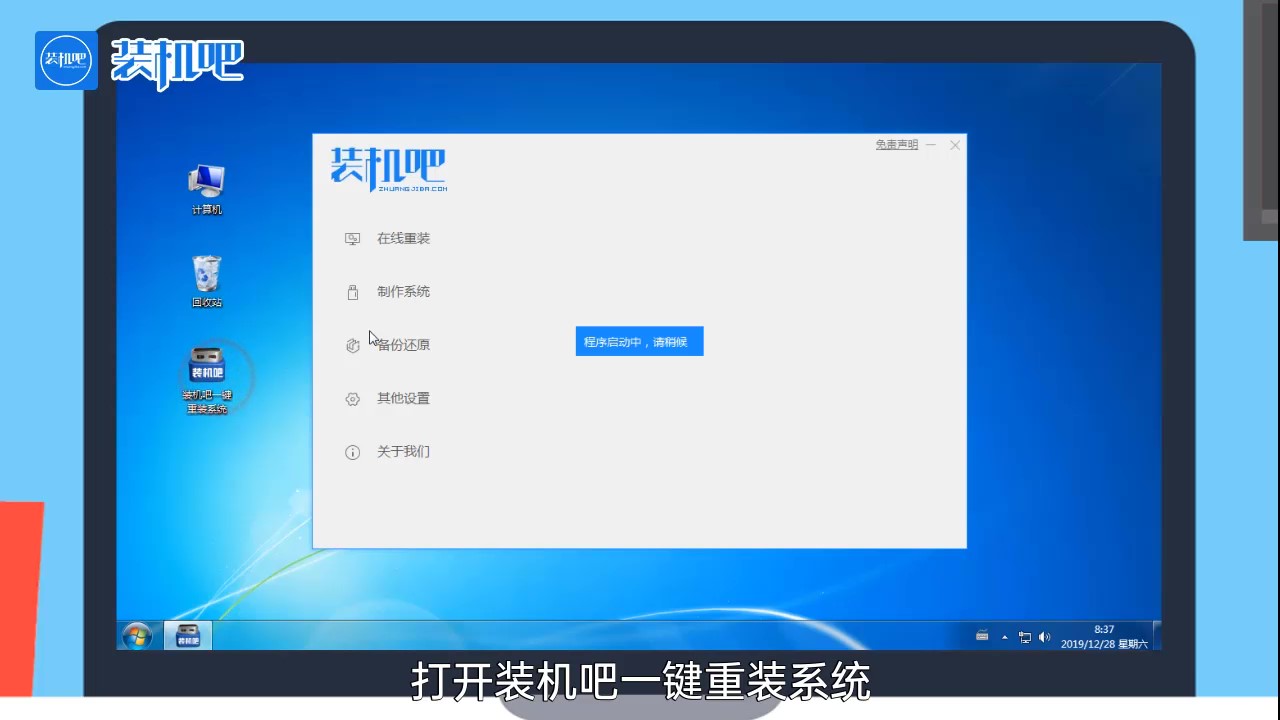
3、点击制作系统。
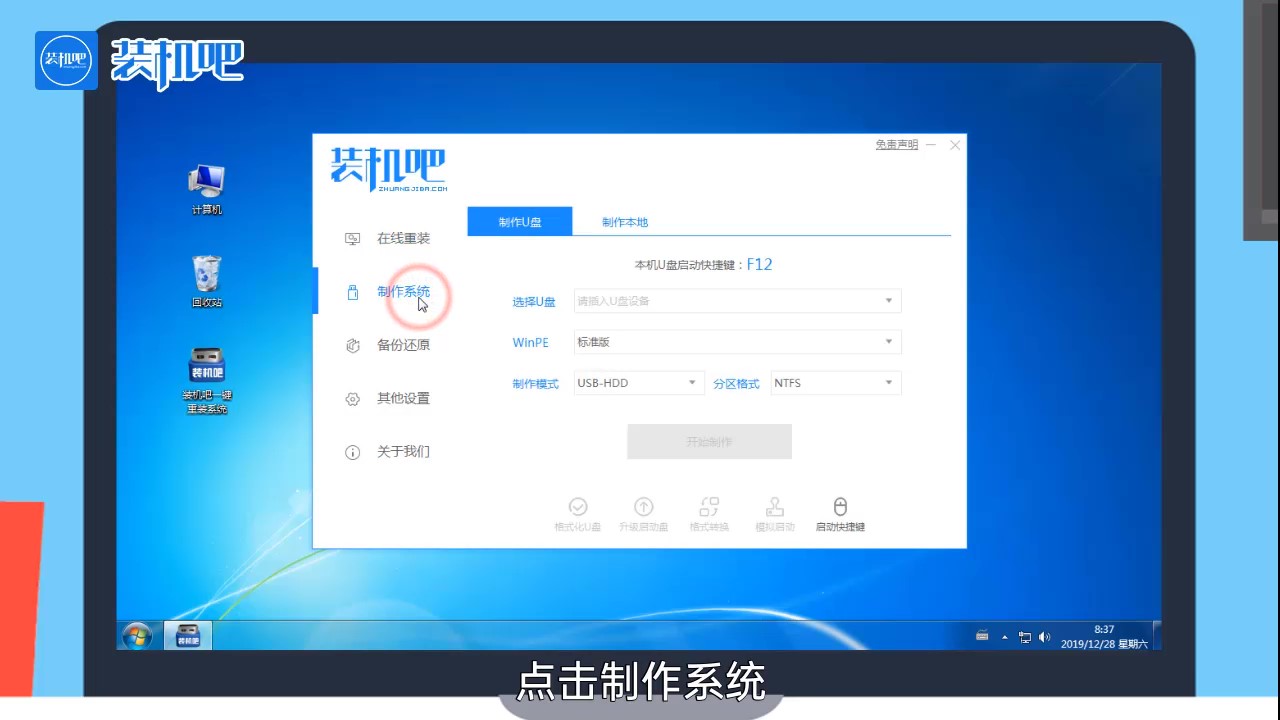
4、点击开始制作。
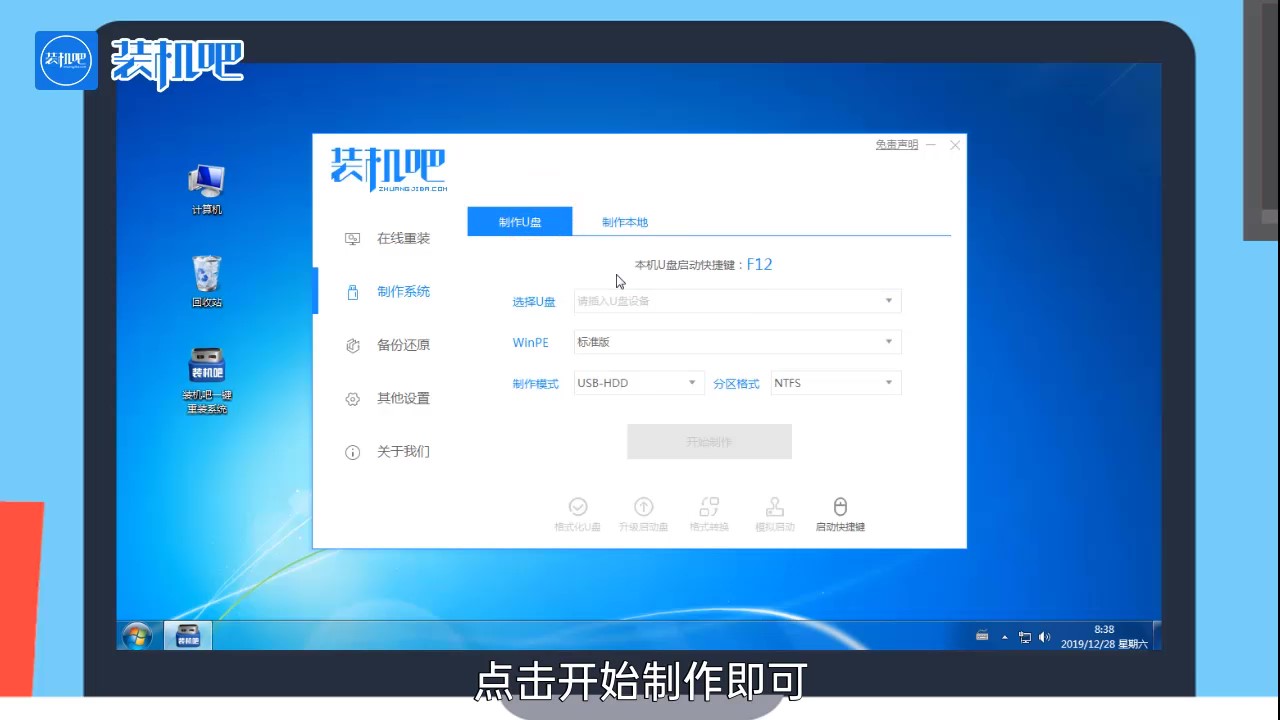
5、之后重装电脑会有选项,选择WinPE选项回车。
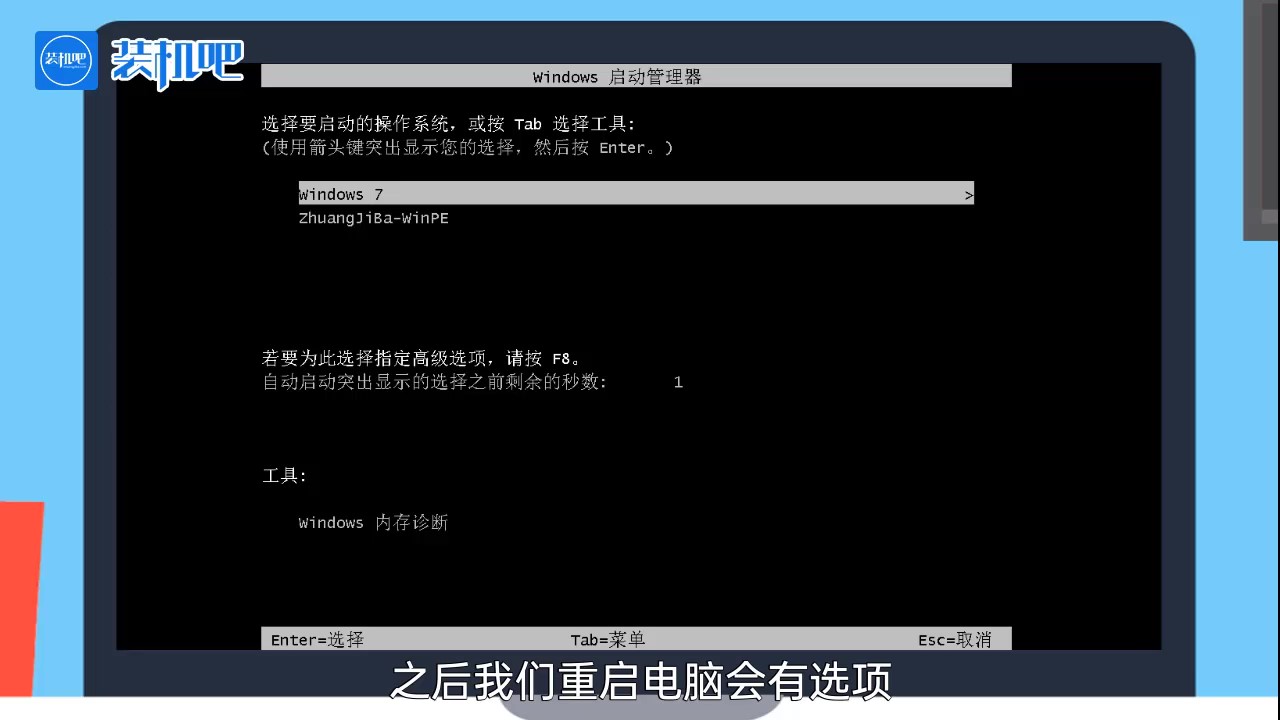
6、进入PE系统。
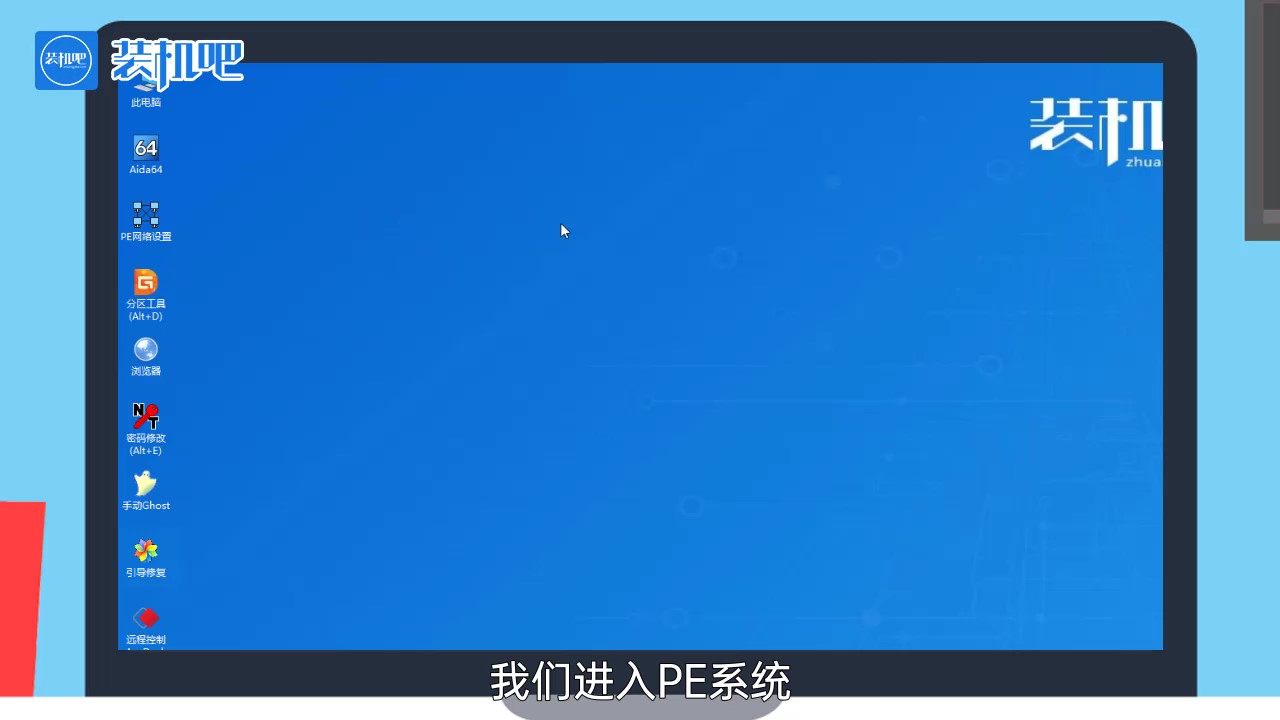
8、打开引导修复。
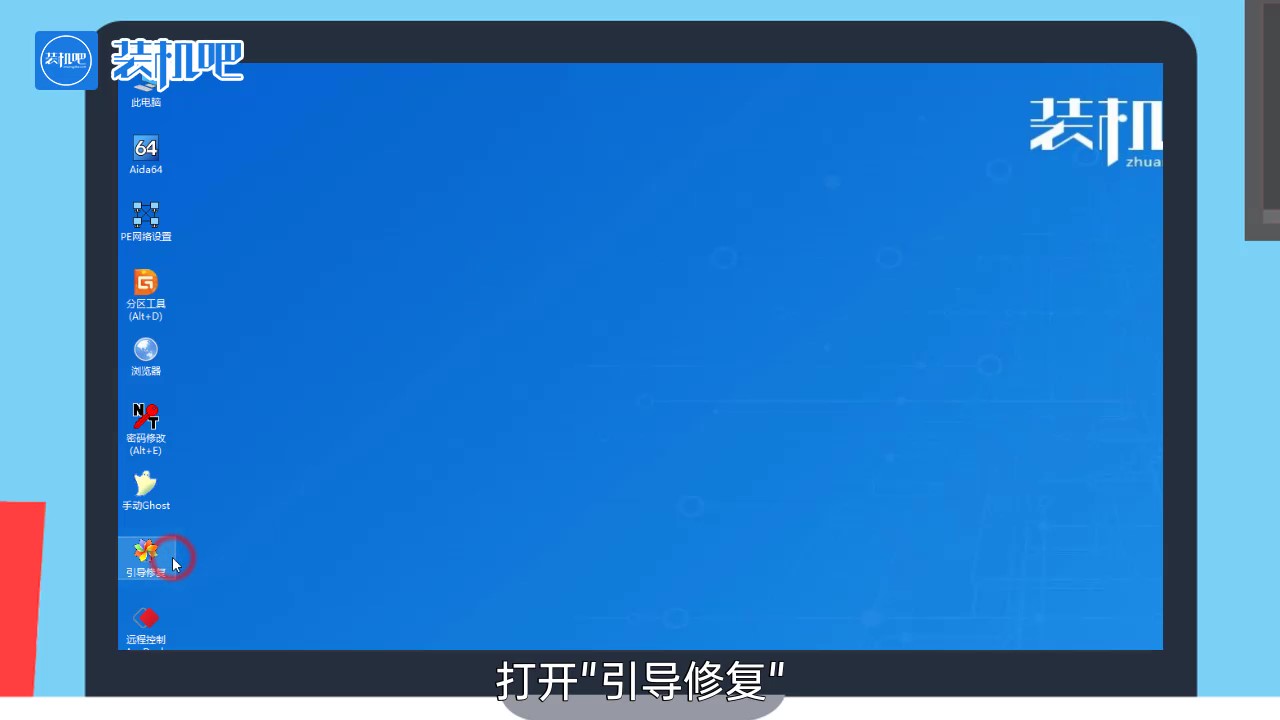
9、点击“确定”开始修复。
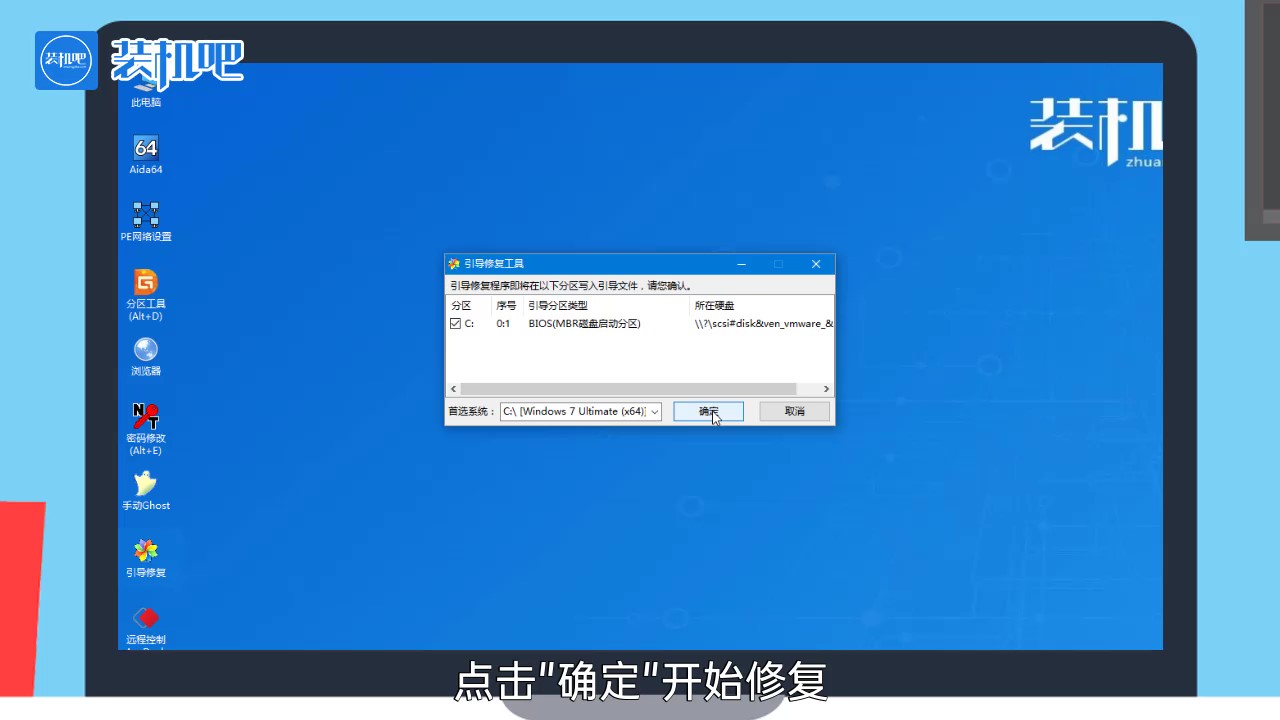
10、修复完成后重启电脑即可。
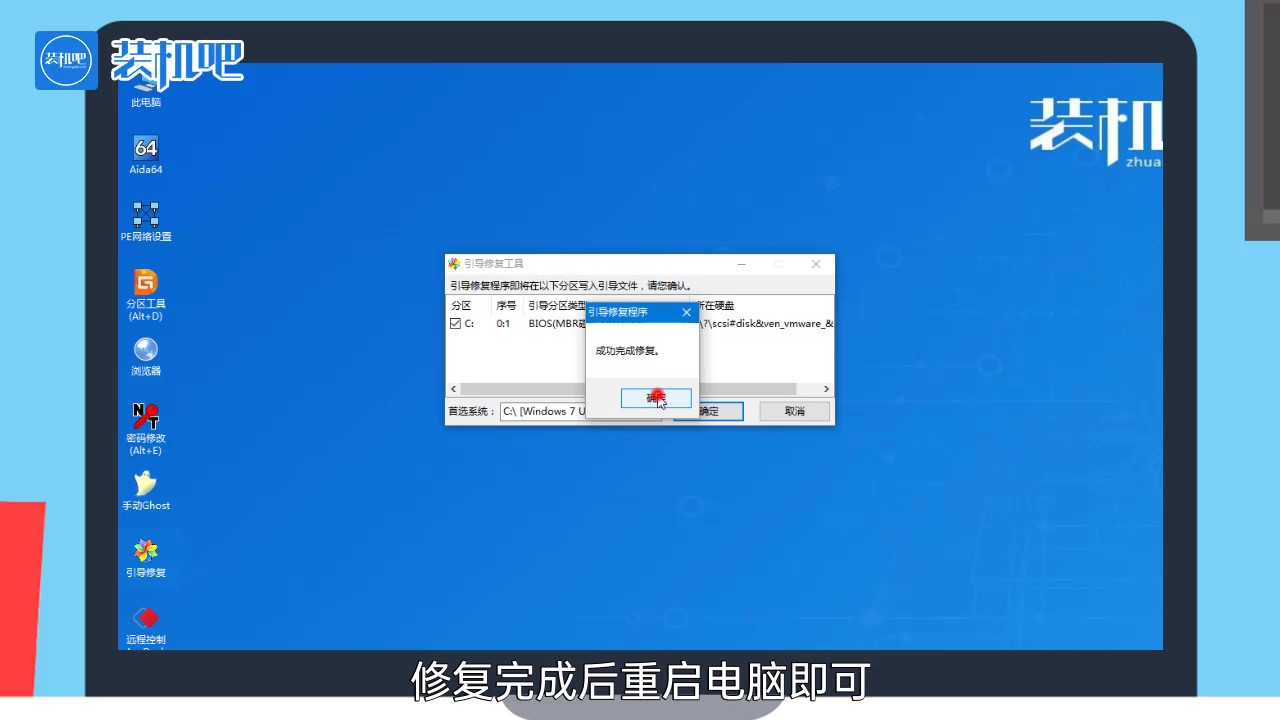
以上就是电脑开机启动蓝屏的解决方法。
喜欢22




